 Software-Tutorial
Software-Tutorial
 Computer Software
Computer Software
 So identifizieren Sie Untertitel in der Computerversion der Filmbearbeitung - So identifizieren Sie Untertitel in der Computerversion der Filmbearbeitung
So identifizieren Sie Untertitel in der Computerversion der Filmbearbeitung - So identifizieren Sie Untertitel in der Computerversion der Filmbearbeitung
So identifizieren Sie Untertitel in der Computerversion der Filmbearbeitung - So identifizieren Sie Untertitel in der Computerversion der Filmbearbeitung
php-Editor Xigua Jianying PC-Version ist eine leistungsstarke Videobearbeitungssoftware, aber viele Benutzer haben während der Verwendung Probleme mit der Untertitelerkennung. In diesem Artikel wird vorgestellt, wie die Computerversion des Videoclips Untertitel erkennt und welche spezifischen Erkennungsmethoden verwendet werden, damit Benutzer diese Funktion besser nutzen können, um Videobearbeitungsaufgaben abzuschließen.
Öffnen Sie die Computerversion des Clips und rufen Sie die Startseite auf.

Wählen Sie Text in der Menüleiste über dem Ausschnitt aus.
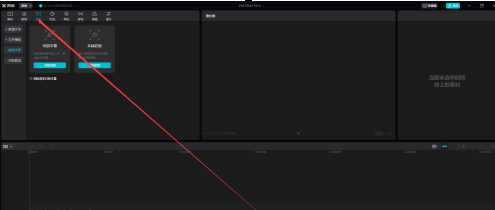
Wählen Sie einfach unter „Intelligente Untertitel“ die Option „Erkennung starten“ aus.

Das obige ist der detaillierte Inhalt vonSo identifizieren Sie Untertitel in der Computerversion der Filmbearbeitung - So identifizieren Sie Untertitel in der Computerversion der Filmbearbeitung. Für weitere Informationen folgen Sie bitte anderen verwandten Artikeln auf der PHP chinesischen Website!

Heiße KI -Werkzeuge

Undresser.AI Undress
KI-gestützte App zum Erstellen realistischer Aktfotos

AI Clothes Remover
Online-KI-Tool zum Entfernen von Kleidung aus Fotos.

Undress AI Tool
Ausziehbilder kostenlos

Clothoff.io
KI-Kleiderentferner

AI Hentai Generator
Erstellen Sie kostenlos Ai Hentai.

Heißer Artikel

Heiße Werkzeuge

Notepad++7.3.1
Einfach zu bedienender und kostenloser Code-Editor

SublimeText3 chinesische Version
Chinesische Version, sehr einfach zu bedienen

Senden Sie Studio 13.0.1
Leistungsstarke integrierte PHP-Entwicklungsumgebung

Dreamweaver CS6
Visuelle Webentwicklungstools

SublimeText3 Mac-Version
Codebearbeitungssoftware auf Gottesniveau (SublimeText3)

Heiße Themen
 1378
1378
 52
52
 Wo ist das Bild-in-Bild in der Computerversion des Ausschnitts? So finden Sie die Position des Bild-in-Bilds in der Computerversion des Ausschnitts
Mar 04, 2024 pm 12:19 PM
Wo ist das Bild-in-Bild in der Computerversion des Ausschnitts? So finden Sie die Position des Bild-in-Bilds in der Computerversion des Ausschnitts
Mar 04, 2024 pm 12:19 PM
Der Artikel in diesem Kapitel befasst sich mit der Computerversion der Computerversion. Wissen Sie, wo sich das Bild in der Computerversion befindet? Als nächstes hilft Ihnen der Editor, das Bild zu finden. In-Bild-Position in der Computerversion der Computerversion können interessierte Benutzer unten einen Blick darauf werfen. Öffnen Sie zunächst die Computerversion des Clips. Klicken Sie auf die Schaltfläche „Erstellung starten“. Klicken Sie auf das Videomaterial, das Sie importieren möchten, und fügen Sie die Videodatei hinzu, die Sie bearbeiten möchten. Ziehen Sie dann die Datei in den Bearbeitungsbereich. Die professionelle Version von Cutting Computer verfügt nicht über die Bild-in-Bild-Funktion, aber wir können die Bild-in-Bild-Funktion erreichen, indem wir erneut Materialien hinzufügen. Ziehen Sie außerdem die neu hinzugefügte Videodatei auf die Videobearbeitungsspur. Wählen Sie auf diese Weise die Materialdatei aus und passen Sie die Videogröße an, um die Bild-in-Bild-Funktion des Mobiltelefons zu realisieren.
 So fügen Sie Untertitel und Sprechgeräusche zu geschnittenen Videos hinzu
Mar 26, 2024 pm 05:14 PM
So fügen Sie Untertitel und Sprechgeräusche zu geschnittenen Videos hinzu
Mar 26, 2024 pm 05:14 PM
[Überspielen] 1. Öffnen Sie die Clipping-App und importieren Sie die Videodatei, zu der die Überspielung hinzugefügt werden soll. 2. Klicken Sie unten in der Videobearbeitungsoberfläche auf die Schaltfläche „Audio“ und wählen Sie die Option „Aufnahme“. 3. Klicken Sie unten auf die rote Aufnahmeschaltfläche, um mit der Aufnahme des gewünschten Überspielungsinhalts zu beginnen. 4. Nachdem die Aufnahme abgeschlossen ist, klicken Sie oben rechts auf die Schaltfläche „Exportieren“ und speichern Sie sie. [Mit Untertiteln] 1. Öffnen Sie die Clipping-App und importieren Sie die Videodatei, zu der Untertitel hinzugefügt werden müssen. 2. Klicken Sie unten in der Videobearbeitungsoberfläche auf die Schaltfläche „Text“ und wählen Sie die Option „Neuer Text“. 3. Geben Sie die Untertitel, die Sie hinzufügen möchten, in das Textfeld ein und legen Sie sie fest
 Sind NFO-Dateien Untertitel?
Jan 30, 2023 am 10:49 AM
Sind NFO-Dateien Untertitel?
Jan 30, 2023 am 10:49 AM
NFO-Dateien sind keine Untertitel und Untertiteldateien liegen nicht im NFO-Format vor; zu den gängigen Untertiteldateiformaten gehören das SRT-Format, das Webvtt-Format, das STL-Format, das SBV-Format, das Ass-Format, das Dfxp-Format, das Ttml-Format usw.; Produktionsprozess Eine Datei mit verschiedenen Dateninformationen für den Film.
 Mar 18, 2024 pm 01:04 PM
Mar 18, 2024 pm 01:04 PM
Untertitel hinzufügen: 1. Rufen Sie die Software auf und klicken Sie auf [Erstellung starten]. 2. Klicken Sie unten auf [Text]. 3. Wählen Sie [Neuer Text]. 4. Geben Sie Text ein, passen Sie den Stil an und speichern Sie. 5. Die Hinzufügung ist abgeschlossen. Überspielen hinzufügen: 6. Wählen Sie [Audio]. 7. Klicken Sie auf [Aufnahme]. 8. Starten Sie die Aufnahme. Einführungs-Tutorial zum Bildschirmschneiden 1. Videosegmentierung Wenn Sie die Videobearbeitung erlernen möchten, müssen Sie die Videosegmentierung erlernen. Für Benutzer mit kurzen Videoproduktionsanforderungen kann das Erlernen der Videosegmentierung es uns ermöglichen, Videos in sehr kurzer Zeit zu erlernen Als nächstes verwenden wir die Windows 10-Version von Silhouette (Shadow), um zu demonstrieren, wie man ein Video teilt. Wie unten gezeigt: Das Material des Videos ist ein TV-Serienbild. Neue Benutzer können diese Art von Video zuerst verwenden.
 So aktivieren Sie Live-Untertitel sofort in Windows 11
Jun 27, 2023 am 08:33 AM
So aktivieren Sie Live-Untertitel sofort in Windows 11
Jun 27, 2023 am 08:33 AM
So aktivieren Sie Live-Untertitel sofort in Windows 11 1. Drücken Sie Strg+L auf Ihrer Tastatur 2. Klicken Sie auf „Zustimmen“ 3. Es erscheint ein Popup mit der Meldung „Bereit zum Hinzufügen von Untertiteln in Englisch (US)“ (abhängig von Ihrer bevorzugten Sprache) 4. Darüber hinaus Können Sie Obszönitäten filtern, indem Sie auf die Zahnradschaltfläche klicken? Präferenz? Filtern von Swear Verwandte Artikel So beheben Sie den Aktivierungsfehlercode 0xc004f069 in Windows Server Der Aktivierungsprozess unter Windows nimmt manchmal eine plötzliche Wendung und zeigt eine Fehlermeldung mit diesem Fehlercode 0xc004f069 an. Obwohl der Aktivierungsprozess online erfolgt, kann dieses Problem bei einigen älteren Systemen mit Windows Server auftreten. Bestehen Sie diese vorläufigen Prüfungen, wenn diese Prüfungen nicht erfolgreich sind
 So identifizieren Sie Untertitel in der Computerversion der Filmbearbeitung - So identifizieren Sie Untertitel in der Computerversion der Filmbearbeitung
Mar 04, 2024 am 11:43 AM
So identifizieren Sie Untertitel in der Computerversion der Filmbearbeitung - So identifizieren Sie Untertitel in der Computerversion der Filmbearbeitung
Mar 04, 2024 am 11:43 AM
Viele Leute verwenden die Computerversion der Computerversion im Büro, aber wissen Sie, wie Sie die Untertitel in der Computerversion der Computerversion erkennen? Als Nächstes zeigt Ihnen der Editor die Methode zur Identifizierung der Untertitel in der Computerversion Interessierte Nutzer sollten schnell mal einen Blick darauf werfen. Öffnen Sie die Computerversion des Clips und rufen Sie die Startseite auf. Wählen Sie Text in der Menüleiste über dem Clip aus. Wählen Sie einfach unter „Intelligente Untertitel“ die Option „Erkennung starten“ aus.
 So passen Sie die Untertitel von National K-Songs an
Feb 23, 2024 pm 07:16 PM
So passen Sie die Untertitel von National K-Songs an
Feb 23, 2024 pm 07:16 PM
Wie stelle ich die Untertitel von Karaoke ein? Die Untertitel der Liedtexte können in der National Karaoke-APP angepasst werden, aber viele Benutzer wissen nicht, wie sie die Untertitel der Karaoke-Momente anpassen sollen. Nachfolgend werden die neuesten Lösungen für die Probleme aufgeführt Hier finden Sie eine grafische Anleitung zum Anpassen von Untertiteln. Anleitung zur Verwendung von National Karaoke. So passen Sie die Untertitel von National Karaoke an: 1. Öffnen Sie zunächst die Universal Karaoke-App, wechseln Sie zum Abschnitt [Voice Sing], wählen Sie Ihr Lieblingslied aus und klicken Sie auf [K Song]. 2. Wechseln Sie dann zur Karaoke-Seite. Klicken Sie unten auf die rote Schaltfläche [Singen starten]. 3. Klicken Sie dann auf der neuesten Seite auf die Funktion [drei Punkte] in der oberen rechten Ecke. 4. Erweitern Sie abschließend die Funktionsleiste unten und wählen Sie [Schriftgröße] zum Anpassen
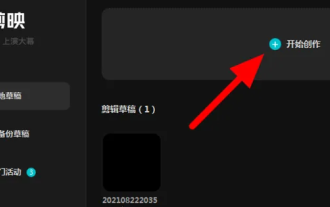 So bearbeiten Sie Videos in der Computerversion von Cutting Video – Videobearbeitungs-Tutorial in der Computerversion von Cutting Video
Mar 05, 2024 pm 03:01 PM
So bearbeiten Sie Videos in der Computerversion von Cutting Video – Videobearbeitungs-Tutorial in der Computerversion von Cutting Video
Mar 05, 2024 pm 03:01 PM
Kürzlich haben viele Freunde den Editor gefragt, wie man Videos in der Computerversion von Cutting bearbeitet. Lassen Sie uns als Nächstes lernen, wie man Videos in der Computerversion bearbeitet. Schritt 1: Zuerst öffnen wir die Computerversion von Cutting und importieren ein Video, wie im Bild gezeigt. Schritt 2: Nachdem das Material importiert wurde, klicken wir auf das Pluszeichen neben dem Materialvideo, wie im Bild gezeigt. Schritt 3: Gehen Sie auf der Timeline zu der Stelle, die Sie löschen möchten, wie im Bild gezeigt. Schritt 4: Klicken Sie auf die Schaltfläche „Teilen“, wählen Sie das zu löschende Segment aus und klicken Sie auf die Schaltfläche „Löschen“, um den Löschvorgang abzuschließen. Auf diese Weise haben wir ein Video erfolgreich bearbeitet, wie in der Abbildung gezeigt. Das Obige ist der gesamte Inhalt zum Bearbeiten von Videos in der Computerversion, den der Editor Ihnen zur Verfügung gestellt hat. Ich hoffe, dass er für alle hilfreich sein kann.



